一、git的下载
官网 Git 下载git安装包
二、Git 的安装
版本是 Git-2.41.0-64-bit.exe。
安装过程

- 选择安装组件,根据需要勾选选项。

注:最后一个选项打勾的话,需要下载 Windows Terminal 配合 Git Bash使用。
- 选择vim默认编辑器

- 决定初始化新项目(仓库)的主干名字。默认是master。
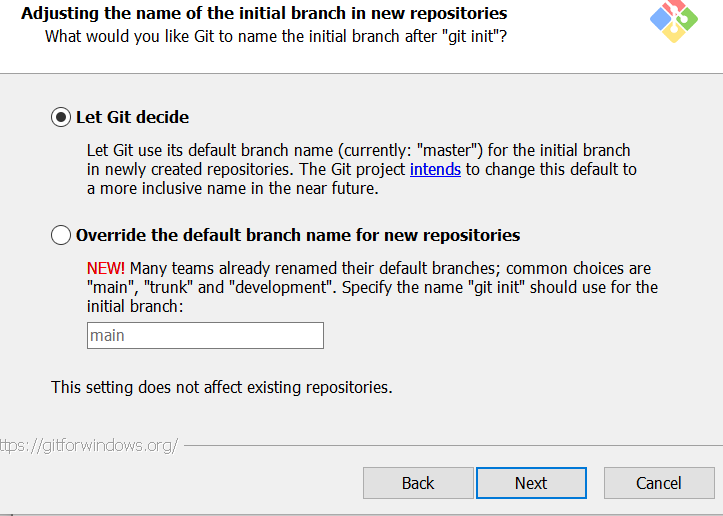
- 调整path 环境变量
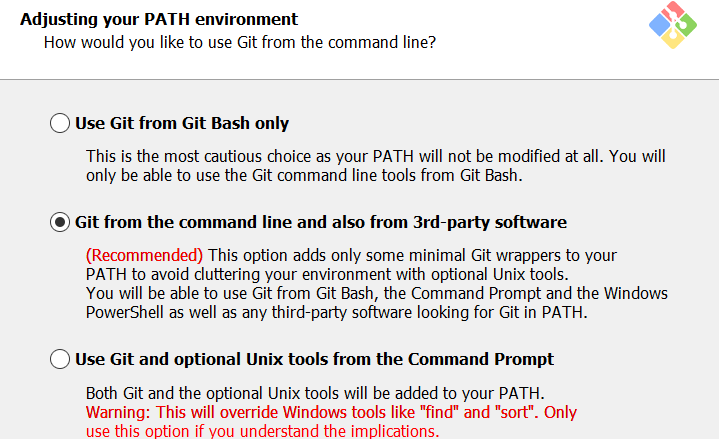
从命令行以及第三方软件进行 Git。这个就是在第一种基础上进行第三方支持,你将能够从 Git Bash,命令提示符(cmd) 和 Windows PowerShell 以及可以从 Windows 系统环境变量中寻找 Git 的任何第三方软件中使用 Git。推荐使用这个。
- 选择 SSH 执行文件
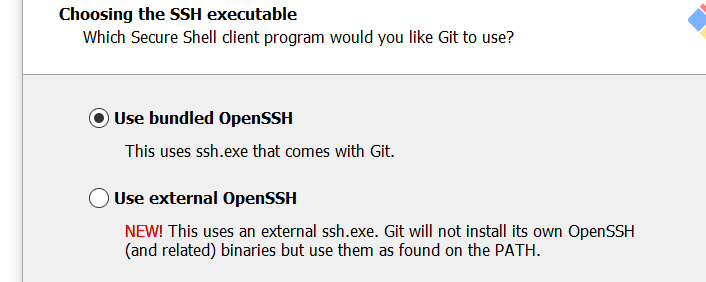
- 选择HTTPS后端传输
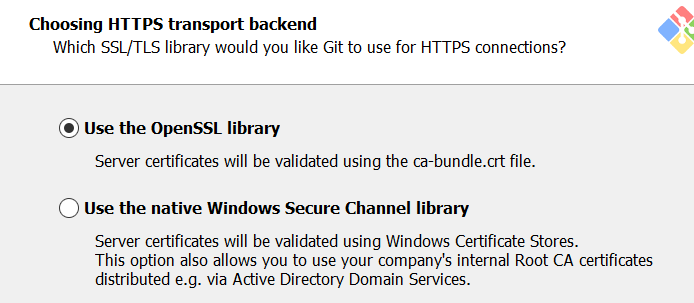
- 配置行尾符号转换
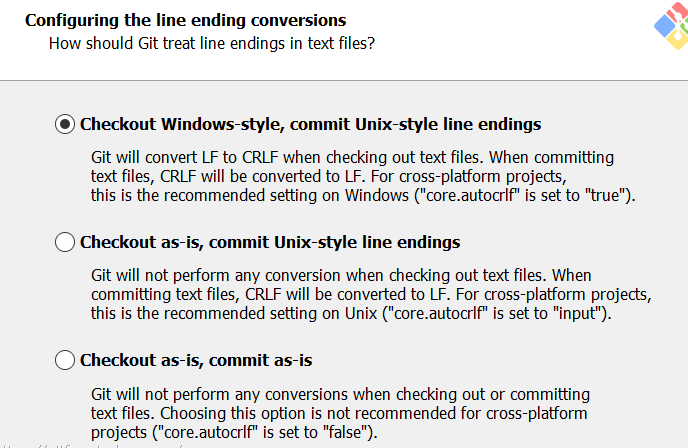
签出 Windows 样式,提交 Unix 样式的行结尾。
- 配置终端模拟器以与 Git Bash 一起使用
建议选择第一种,MinTTY 3功能比 cmd 多,cmd 只不过 比 MinTTY 更适合处理 Windows 的一些接口问题,这个对 Git 用处不大,除此之外 Windows 的默认控制台窗口(cmd)有很多劣势,比如 cmd 具有非常有限的默认历史记录回滚堆栈和糟糕的字体编码等等。
相比之下,MinTTY 具有可调整大小的窗口和其他有用的可配置选项,可以通过右键单击的工具栏来打开它们 git-bash 。
- 选择默认的 “git pull” 行为
git pull 只是拉取远程分支并与本地分支合并,而 git fetch 只是拉取远程分支,怎么合并,选择 merge 还是 rebase ,可以再做选择。
一直默认直接安装即可。
基本用法!!
创建git仓库
mkdir myBlog
cd myBlog
git init
touch README.md
git commit -m "first commit"
git remote add origin your_repo_url
git push -u origin "master"已有仓库
cd myBlog
git remote add origin your_repo_url
git push -u origin "master"关联远程仓库
# 查看已有的远程仓库关联
git remote -v
# 更改旧的远程仓库关联名称
git remote rename origin old_origin
# 重新关联远程仓库
git remote add origin your_repo_url
# 拉取远程仓库代码
git fetch origin
# 合并代码
git merge origin
# 拉取并合并远程仓库代码
git pull origin将修改的代码推送到GitHub
# 添加和提交代码
git add .
git commit -m "Your commit message"
# 推送代码
git push -u origin master分支管理
# 创建并切换到新的分支
git checkout -b new_branch
# 添加和提交代码修改
git add .
git commit -m "Your commit message"
# 切换回主分支
git checkout master
# 合并分支
git merge new_branch
# 推送代码
git push origin master
# 删除新建分支
git branch -d new_branch




















 1673
1673











 被折叠的 条评论
为什么被折叠?
被折叠的 条评论
为什么被折叠?








